Cómo usar Voicemod en Discord en PC – TechCult
Miscelánea / / August 17, 2023
Si desea que sus chats de voz en Discord sean más divertidos y agradables, puede probar el software Voicemod. Esta aplicación puede transformar su voz en la de un robot o en varios personajes, atrayendo a su audiencia durante las transmisiones en vivo. Sin embargo, configurar esta aplicación en una computadora puede parecer un poco desafiante inicialmente para algunos usuarios. Si usted es uno de esos usuarios, continúe leyendo hasta el final para descubrir cómo descargar y usar Voicemod en su aplicación Discord para PC.

Tabla de contenido
Cómo usar Voicemod en Discord en PC
Voicemod funciona en Discord al cambiar la forma en que suena su voz durante los chats de voz. Cuando instala Voicemod en su computadora y abre la aplicación, ofrece varios efectos de voz divertidos, como voces de robots o celebridades.
Una vez que seleccione un efecto, Voicemod
actúa como un micrófono virtual y modifica tu voz en tiempo real. Cuando te unes a un chat de voz en Discord, puedes elegir Voicemod como tu micrófono, para que tu voz modificada se envíe al chat. Tus amigos escucharán tu voz con el efecto elegido, haciendo tus conversaciones más divertidas y entretenidas. ¡Es una forma simple y emocionante de agregar creatividad a tus chats de Discord!Respuesta rápida
Veamos los pasos rápidos para acceder a Voicemod en Discord y usarlo.
1. Consigue el aplicación mod de voz en tu computadora
2. Sobre el aplicación discordia, acceso Voz y vídeo menú en Ajustes.
3. Seleccionar Micrófono Voicemod como el DISPOSITIVO DE ENTRADA.
4. Desactivar sensibilidad de entrada y Cancelación del eco características.
5. Colocar Supresión de ruido a Ninguno.
6. Ahora, abre el aplicación mod de voz y seleccione el sonido deseadoefecto para usar en Discord.
Las siguientes secciones de este artículo demostrarán cómo puede obtener y utilizar la aplicación Voicemod en Disocrd paso a paso. ¡Entremos en ello!
Paso I: Descarga e instala Voicemod
1. Comience visitando el sitio web oficial de Voicemod utilizando su navegador web preferido.
2. En la página de inicio del sitio web, haga clic en el OBTENGA MODO DE VOZ GRATIS opción.
Nota: Recuerde, Voicemod es de uso gratuito y actualmente es compatible con los sistemas operativos Windows 10/11 (64 bits).

3. Una vez que se complete la descarga de Voicemod, busque el archivo de instalación y ejecutarlo.
4. Siga el instrucciones en pantalla para instalar Voicemod en su PC.
Leer también: Cómo arreglar Voicemod que no funciona en Discord
Paso II: Configure Voicemod e intégrelo con Discord
1. Abre el aplicación mod de voz en tu computadora
2. En el panel izquierdo, haga clic en AJUSTES.
3. En el AUDIO pestaña, seleccione la micrófono correcto bajo la APORTE sección.
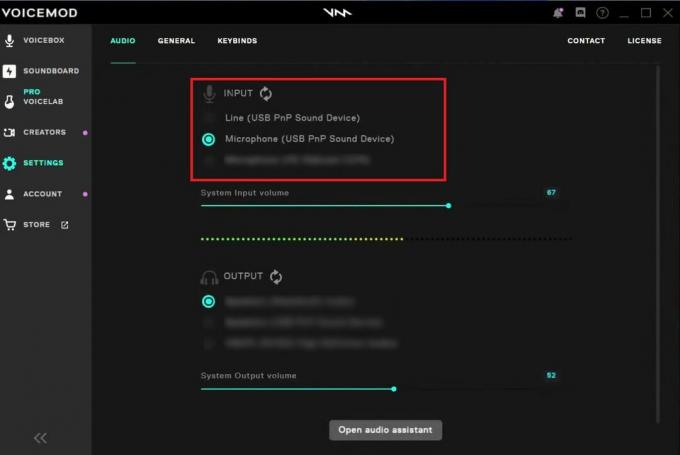
4. Ahora, inicie el aplicación discordia en tu computadora
5. En la esquina inferior izquierda, haga clic en el Icono de engranaje de configuración de usuario.
6. Seleccionar Voz y vídeo desde el panel izquierdo.
7. Para DISPOSITIVO DE ENTRADA, elegir Micrófono (dispositivo de audio virtual Voicemod (WDM)) para usar Voicemod en Discord.
8. Entonces, bajo SENSIBILIDAD DE ENTRADA, desactivar Determinar automáticamente la sensibilidad de entrada.
Nota: Ajústelo a su nivel preferido (por ejemplo, -60dB).
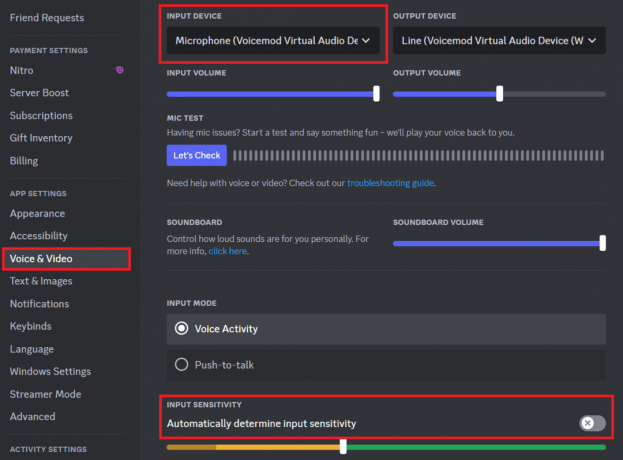
9. Desplácese hacia abajo y debajo PROCESAMIENTO DE VOZ, apague la palanca para el Cancelación del eco.
10. Colocar Supresión de ruido a Ninguno.
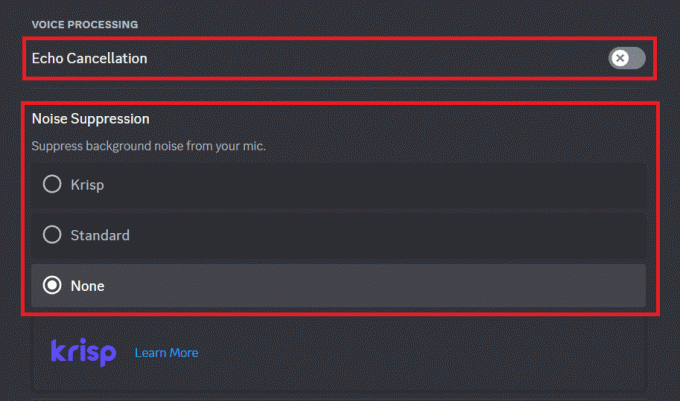
Paso III: Usa Voicemod en Discord
1. Volver a la aplicación mod de voz.
2. En el panel superior izquierdo, haga clic en TARJETA DE SONIDO y luego seleccione su efecto de voz deseado.
Nota: Asegúrese de que el CAMBIADOR DE VOZ Y ESCUCHARME La opción en la parte inferior izquierda está habilitada durante el período de prueba.

Una vez que haya integrado Voicemod con Discord, es hora de probar sus efectos de voz y divertirse con sus amigos. Únase a un canal de voz y pruebe diferentes filtros de voz en Voicemod para ver cómo su cambios de voz en Discord en tiempo real. Experimente con varios personajes, acentos y efectos para crear una experiencia única y entretenida para sus amigos.
Leer también: Los 13 mejores programas gratuitos de cambiador de voz para Windows 10
En este artículo, hemos explicado el método de cómo usar Voicemod en Discord para añadir un toque de creatividad y diversión a tus chats de voz. Ahora, puede probar las diversas opciones de modulación de voz y dejar que sus conversaciones virtuales resuenen con un nuevo nivel de emoción. ¡Comparta sus consultas o sugerencias en los comentarios y manténgase atento a más artículos interesantes!
Pete es redactor sénior en TechCult. Pete ama todo lo relacionado con la tecnología y también es un ávido aficionado al bricolaje de corazón. Tiene una década de experiencia escribiendo instrucciones, funciones y guías tecnológicas en Internet.



